Що робити, якщо не працюють порти USB?
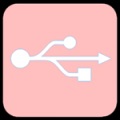
Порти USB 2.0 передачу даних відбувається на швидкості рівній до 480 Мбіт / с, у версії USB 3.0 максимальну швидкість передачі піднімається до 5 Гбіт / с. Символ USB - своєрідний тризуб, який намальований і на пристроях USB, і на роз'ємах комп'ютера.
Дана технологія вже достатньо вивчена і встигла зазнати багато удосконалень, в зв'язку з чим USB порти рідко викликають якісь проблеми при правильному їх використанні, а усунення неполадок, пов'язаних з ними, викликає мало клопоту. У даній статті ми розглянемо основні принципи усунення будь-яких неполадок, які можуть виникнути з USB портами.
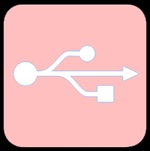
Для початку опишемо основні рекомендації по роботі з портами USB і, що підключаються до них, пристроїв:
- якщо USB порти на материнській платі мають механічні пошкодження, то їх слід відключити від материнської плати (спереду корпусу роз'єми) або заклеїти скотчем, щоб вони не використовувалися. Такі порти при першому ж зручному випадку варто замінити на нові в майстерні.
- приєднувати пристрою, якщо є видимі механічні пошкодження USB роз'ємів, і пристрої, якщо є зовнішні пошкодження корпусу, або є запах гару.
- не перевантажуйте USB порти. У них сила струму обмежена: для USB 2.0 - 500 мА, для 3.0 - 900 мА. Чи не збільшуйте кількість USB портів за допомогою різних USB множників. Нові материнські плати мають аж до 10 портів, чого достатньо цілком. Надійніше придбати додатковий PCIe або PCI контролер USB, ніж працювати через USB «трійник».
- до того, як підключати USB, щоб зняти статичну електрику рекомендується доторкнутися до заземленого корпусу блоку системного. Статичні розряди найчастіше і є головною причиною відмови роботи USB пристроїв.
Якщо ж USB порти престают працювати на ноутбуці, то на ньому стає дуже складно працювати - не можна підключити ні сканер, ні принтер, ні флешку. На відміну від стаціонарних комп'ютерів, установка додаткового контролера USB задоволення вельми дороге.
Коли з'являється повідомлення про помилку такого роду «USB пристрій не впізнав», в більшості випадків, проблема може полягати в USB порт. Вирішується ця проблема досить легко, адже виникає вона на програмному рівні.
Якщо не працюють порти USB
Будь-яке апаратне пристрій через драйвер взаємодіє з операційною системою. Більшість проблем з пристроями вирішуються за допомогою драйверів. Це стосується і непрацюючих портів USB. Нижче ми розглянемо кілька способів, які допомагають усунути на програмному рівні несправність USB портів.
перезавантажте комп'ютер
Якщо раптом перестали працювати порти, а USB пристрій комп'ютер не визначає, то найпростіший спосіб усунути раптову проблему - перезавантаження комп'ютера. Перезавантажте комп'ютер. Якщо при завантаженні драйверів ніяких проблем не було, то така несправність після перезавантаження усунеться.
Оновлення в диспетчері пристроїв конфігурації обладнання
Якщо в даний момент перезавантаження комп'ютера не бажана (наприклад, виконується якась важлива операція), то без перезавантаження всього комп'ютера «перезавантажити» драйвер можна, використовуючи Диспетчер пристроїв. Щоб його запустити, треба натиснути правою кнопкою миші на ярлик «Мій комп'ютер» і вибрати пункт «Управління». Або зайти в меню «Пуск» і знайти там програму «Виконати», запустити її, після чого ввести в поле команду devmgmt.msc.
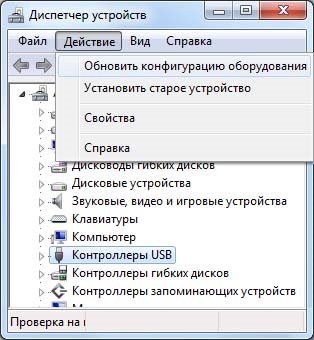
Перед вами відкриється віконце, де лівою кнопкою миші необхідно один раз клацнути на свій телефон, потім натисніть закладку «Дія» в головному меню і вкажіть на кнопку «Оновити конфігурацію устаткування». У списку пристроїв повинен з'явитися розділ «Контролери USB». Якщо з'явився, значить, ваша проблема вирішилася, і USB порти повинні заробити.
Відключення USB контролера
Іншим способом змусити працювати USB порти є відключення, а потім перевстановлення контролера USB. Для цього запускаємо Диспетчер пристроїв. Знаходимо в списку обладнання розділ USB контролерів. У цьому розділі на кожному з пристроїв клацніть правою кнопкою миші, потім їх все видаліть. Після того, як всі контролери будуть видалені, перезавантажте комп'ютер. Контролери перевстановити, а порти USB стануть знову доступними.
Оновлення драйверів контролерів USB
Причина непрацездатності USB портів може бути пошкодження драйверів контролера USB. Вихід - знайти коректні драйвера і їх перевстановити. Для завантаження відповідних драйверів, треба дізнатися виробника конкретного порту USB пристроїв. Встановивши правильний драйвер, проблема повинна відразу ж зважитися.

Відключення інших пристроїв USB
Буває, що порти USB не працюють через те, що перевантажені, коли підключено дуже багато пристроїв USB. Концентратори USB не забезпечують іноді достатнього енергоживлення підключеним до нього пристроям. Якийсь підключений пристрій може використовувати всю потужність USB контролерів. Якщо обладнання до USB-концентратора підключено, то повторно під'єднайте пристрій до порту USB безпосередньо.
Можна залишити пристрій, підключеним до USB-концентратора, проте необхідно спочатку відключити в концентраторі інші пристрої. Купуйте USB-концентратор, що має власний джерело живлення, який буде всі пристрої забезпечувати достатній рівень електроживлення, підключених до нього.
Якщо вам не допоміг жоден із зазначених методів, то найімовірніше, порти USB пошкоджені фізично. Або пошкоджений USB контролер, південний міст на материнській платі, зокрема. В даному випадку, краще всього відремонтувати або замінити в сервісному центрі контролер USB портів.
To report this post you need to login first.